Inleiding
Dit document beschrijft de procedure om Cisco adaptieve security applicatie (ASA) te migreren naar Cisco Firepower Threat Device.
Voorwaarden
Vereisten
Cisco raadt u aan kennis te hebben van Cisco Firewall Threat Defence (FTD) en Adaptieve Security Applicatie (ASA).
Gebruikte componenten
De informatie in dit document is gebaseerd op de volgende software- en hardware-versies:
- Mac OS met Firepower Migration Tool (FMT) v7.0.1
- Adaptieve security applicatie (ASA) v9.16(1)
- Secure Firewall Management Center (FMCv) v7.4.2
- Secure Firewall Threat Defense Virtual (FTDv) v7.4.1
De informatie in dit document is gebaseerd op de apparaten in een specifieke laboratoriumomgeving. Alle apparaten die in dit document worden beschreven, hadden een opgeschoonde (standaard)configuratie. Als uw netwerk live is, moet u zorgen dat u de potentiële impact van elke opdracht begrijpt.
Overzicht
Specifieke eisen voor dit document zijn onder meer:
- Cisco adaptieve security applicatie (ASA) versie 8.4 of hoger
- Secure Firewall Management Center (FMCv) versie 6.2.3 of hoger
De Firewall Migration Tool ondersteunt deze lijst met apparaten:
- Cisco ASA (8,4+)
- Cisco ASA (9.2.2+) met FPS
- Cisco Secure Firewall-apparaatbeheer (7.2+)
- Controlepunt (r75-r77)
- Controlepunt (r80)
- Fortinet (5,0+)
· Palo Alto Networks (6.1+)
Achtergrondinformatie
Voordat u uw ASA-configuratie migreert, voert u deze activiteiten uit:
Het ASA-configuratiebestand verkrijgen
Om een ASA apparaat te migreren, gebruik de show in werking stellen-config voor enige context, of toon technologie-steun voor multi-context wijze om de configuratie te verkrijgen, bewaar het als .cfg of .txt dossier, en breng het over naar de computer met het Veilige de migratiehulpmiddel van de Firewall.
PKI-certificaat exporteren vanuit ASA en importeren in beheercentrum
Gebruik deze opdracht om het PKI-certificaat via de CLI uit de bron ASA-configuratie met de sleutels naar een PKCS12-bestand te exporteren:
ASA (config)#crypto kan <trust-point-name> pkcs12 <passphrase> exporteren
Importeer vervolgens het PKI-certificaat in een beheercentrum (Object Management PKI-objecten). Zie PKI-objecten in de configuratiehandleiding van Firepower Management Center voor meer informatie.
AnyConnect-pakketten en -profielen ophalen
AnyConnect-profielen zijn optioneel en kunnen worden geüpload via het beheercentrum of de Secure Firewall-migratietool.
Gebruik deze opdracht om het vereiste pakket van de bron ASA naar een FTP- of TFTP-server te kopiëren:
Kopieer <locatie bron bestand:/naam bronbestand> <bestemming>
ASA# kopieer disk0:/anyconnect-win-4.10.02086-webimplementation-k9.pkg tftp://1.1.1.1 <----- Voorbeeld van het kopiëren van een AnyConnect-pakket.
ASA# kopieer disk0:/ extern-sso- 4.10.04071-webimplementation-k9.zip tftp://1.1.1.1 <----- Voorbeeld van het kopiëren van externe browser pakket.
ASA# kopieer disk0:/ hostscan_4.10.04071-k9.pkg tftp://1.1.1.1 <----- Voorbeeld van het kopiëren van Hostscan-pakket.
ASA# kopieer disk0:/ dap.xml tftp://1.1.1.1. <----- Voorbeeld van het kopiëren van Dap.xml
ASA# kopieer disk0:/ sdesktop/data.xml tftp://1.1.1.1 <----- voorbeeld van het kopiëren van Data.xml
ASA# kopieer disk0:/ VPN_Profile.xml tftp://1.1.1.1 <----- Voorbeeld van het kopiëren van een AnyConnect-profiel.
Importeer de gedownloade pakketten naar het beheercentrum (Objectbeheer > VPN > AnyConnect File).
a-Dap.xml en Data.xml moeten naar het beheercentrum worden geüpload vanuit de Secure Firewall-migratietool in het gedeelte Beoordeling en valideren > Externe toegang VPN > AnyConnect File.
De b-AnyConnect-profielen kunnen rechtstreeks naar het beheercentrum worden geüpload of via de Secure Firewall-migratietool in het gedeelte Review and Validate > Remote Access VPN > AnyConnect File.
Configureren
Configuratiestappen :
1.Downloaden het meest recente Firepower Migration Tool van Cisco Software Central:
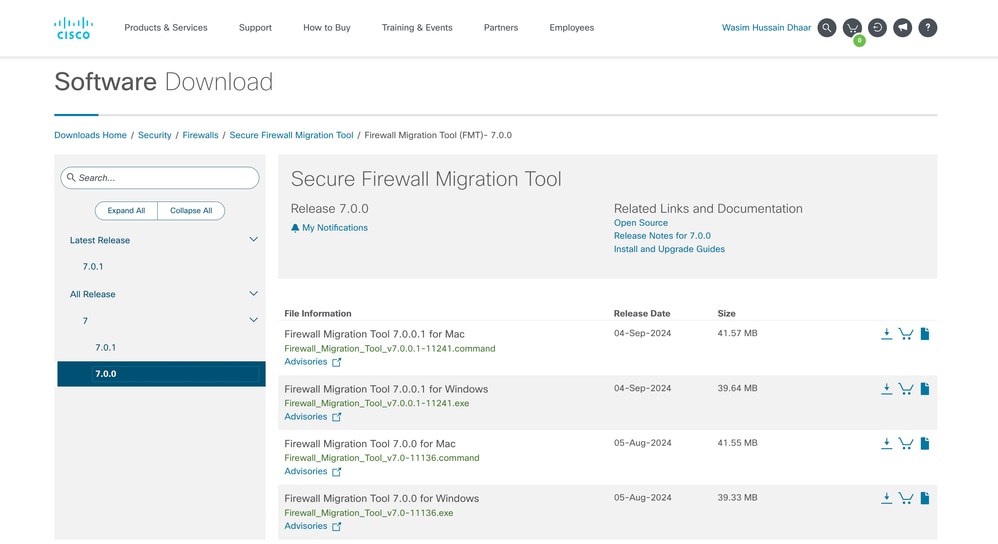 Software downloaden
Software downloaden
- Klik op het bestand dat u eerder naar uw computer hebt gedownload.
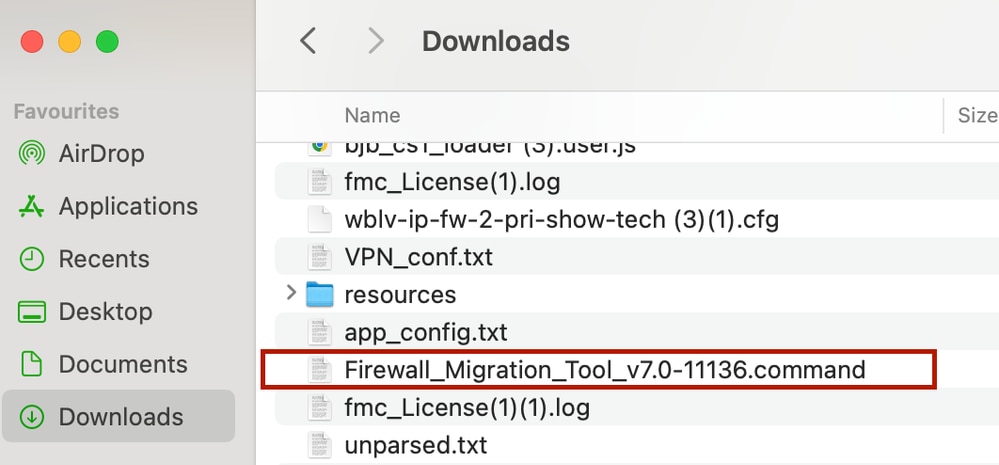 Het bestand
Het bestand
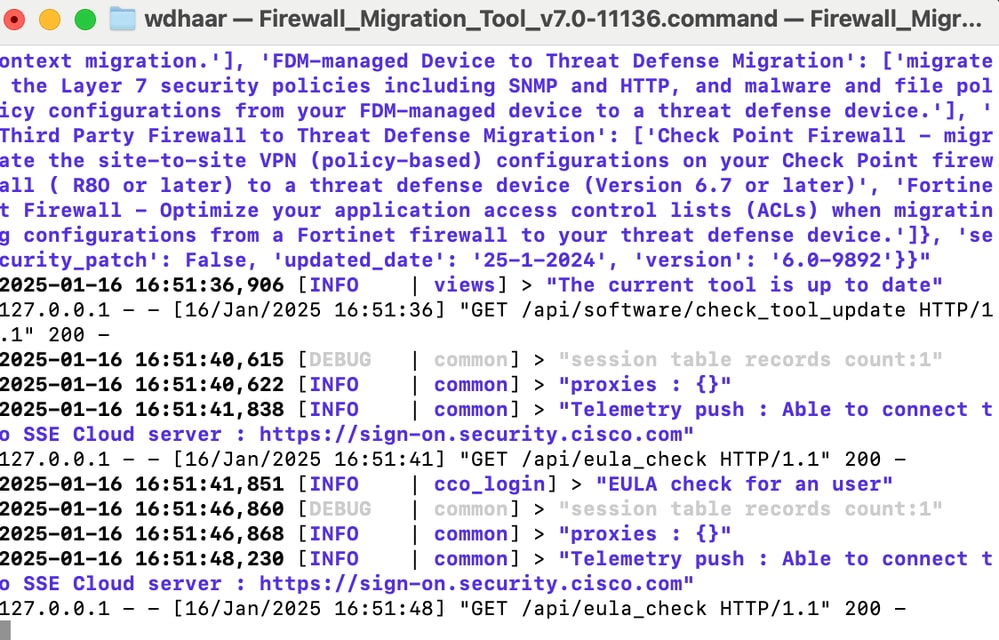 Logboeken voor console
Logboeken voor console

Opmerking: Het programma wordt automatisch geopend en een console-auto genereert inhoud in de map waarin u het bestand hebt uitgevoerd.
- Nadat u het programma hebt uitgevoerd, wordt er een webbrowser geopend die de 'Gebruiksrechtovereenkomst' weergeeft.
- Vink het aanvinkvakje aan om de voorwaarden te aanvaarden.
- Klik op Doorgaan.
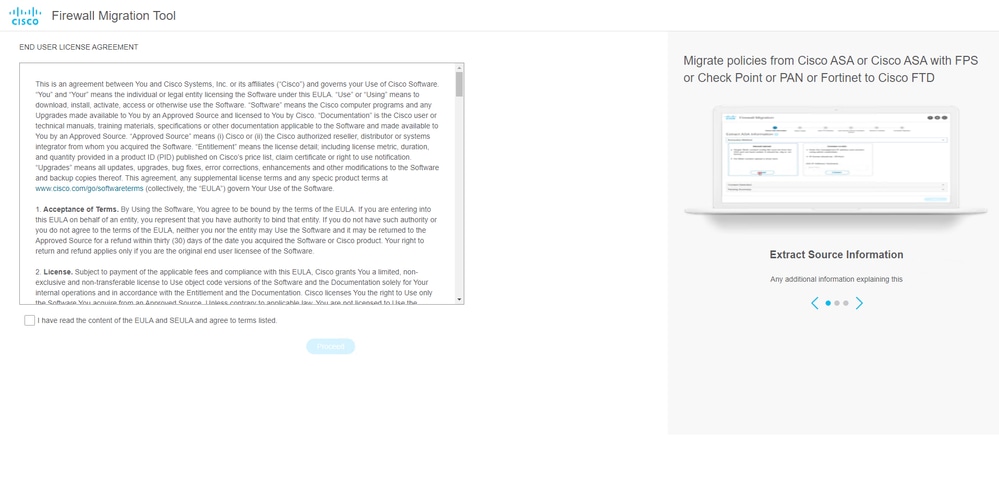 EULA
EULA
- Log in met een geldige CCO-account en de FMT GUI-interface wordt weergegeven in de webbrowser.
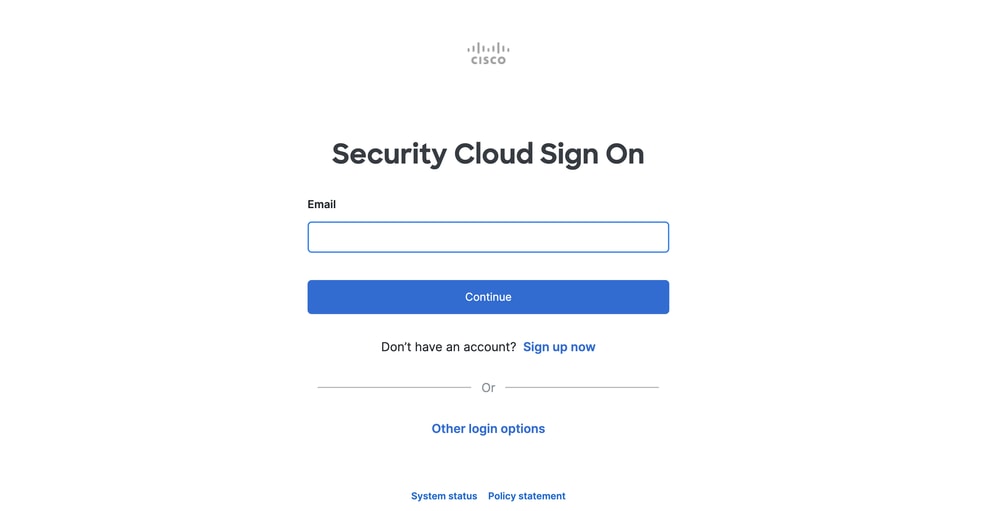 Aanmelden voor FMT
Aanmelden voor FMT
- Selecteer de te migreren bronfirewall.
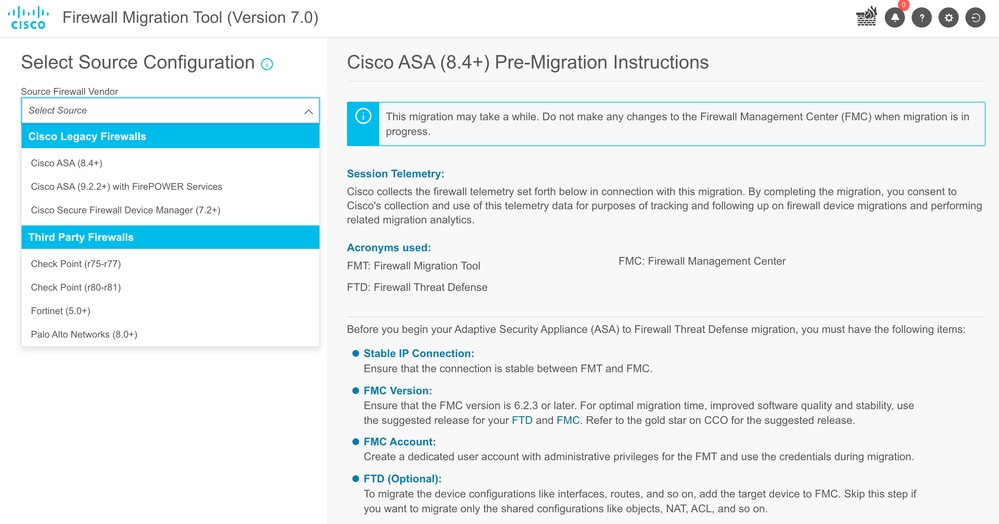 Bronfirewall
Bronfirewall
- Selecteer de extractiemethode die gebruikt moet worden om de configuratie te verkrijgen.
- Handmatige uploadmethode: u moet het
Running Config bestand van de ASA uploaden in ".cfg"- of ".txt"-indeling.
- Verbind met de ASA om configuraties rechtstreeks uit de firewall te halen.
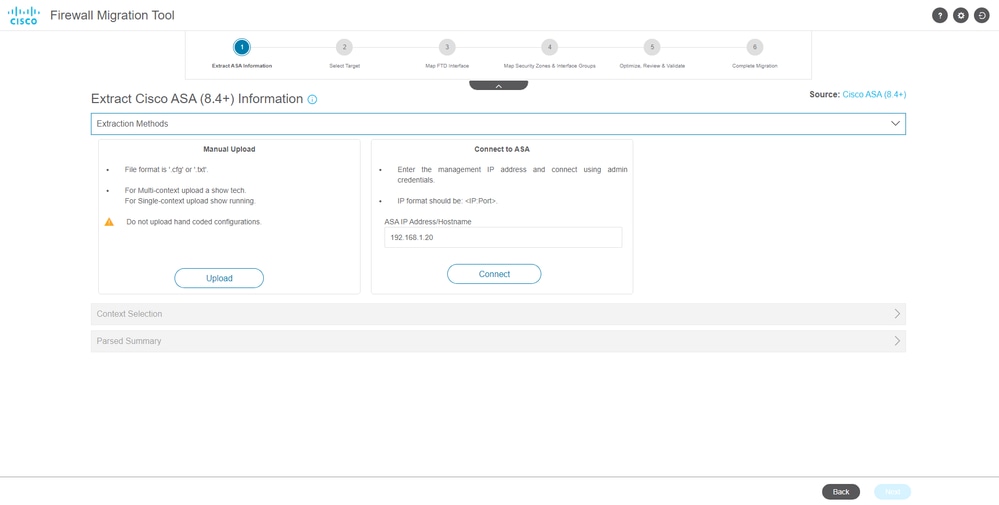 extractie
extractie

Opmerking: Sluit bijvoorbeeld rechtstreeks aan op de ASA.
- Een samenvatting van de configuratie gevonden op de firewall wordt weergegeven als een dashboard, gelieve op Volgende te klikken.
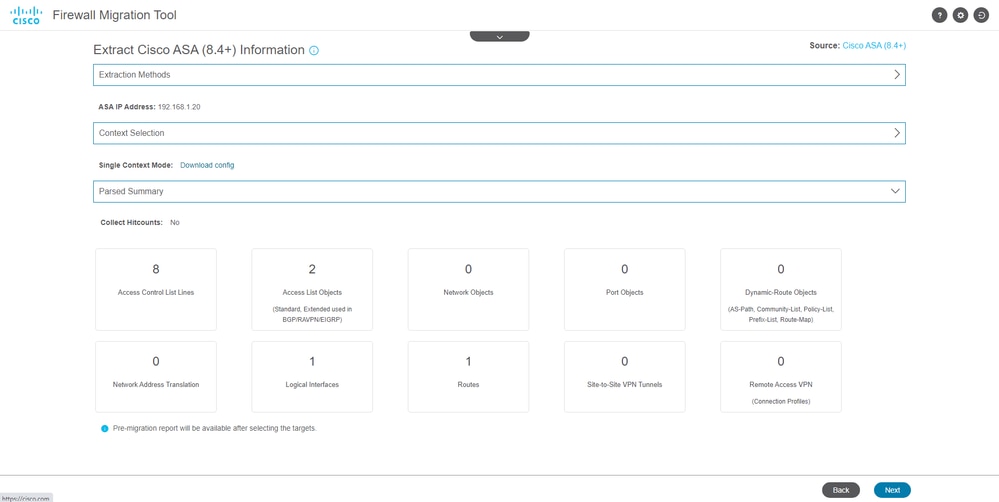 Samenvatting
Samenvatting
8. Selecteer het beoogde VCC voor de migratie.
Geef het IP-adres van het VCC.Het opent een pop-upvenster waarin u wordt gevraagd om de inlogreferenties van het VCC.
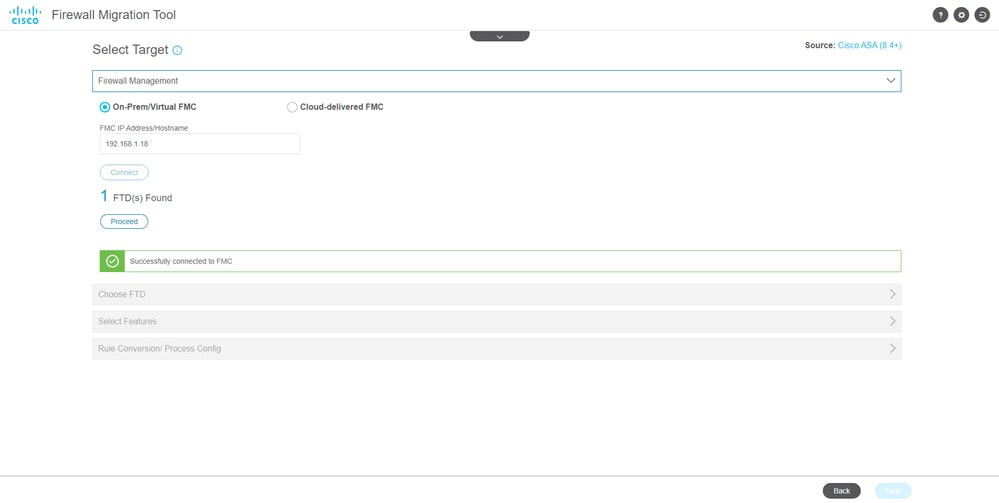 FMC IP
FMC IP
- (Optioneel)Selecteer de gewenste FTD.
- Als u ervoor kiest om naar een FTD te migreren, selecteert u de FTD die u wilt gebruiken.
- Als u geen FTD wilt gebruiken, kunt u het aankruisvakje invullen
Proceed without FTD
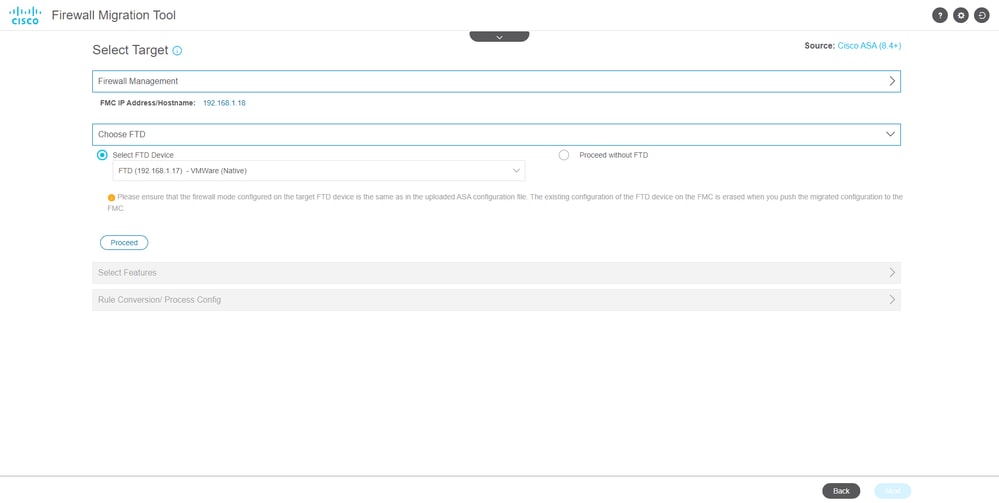 Doel FTD
Doel FTD
- Selecteer de configuraties die u wilt migreren, de opties worden weergegeven in de screenshots.
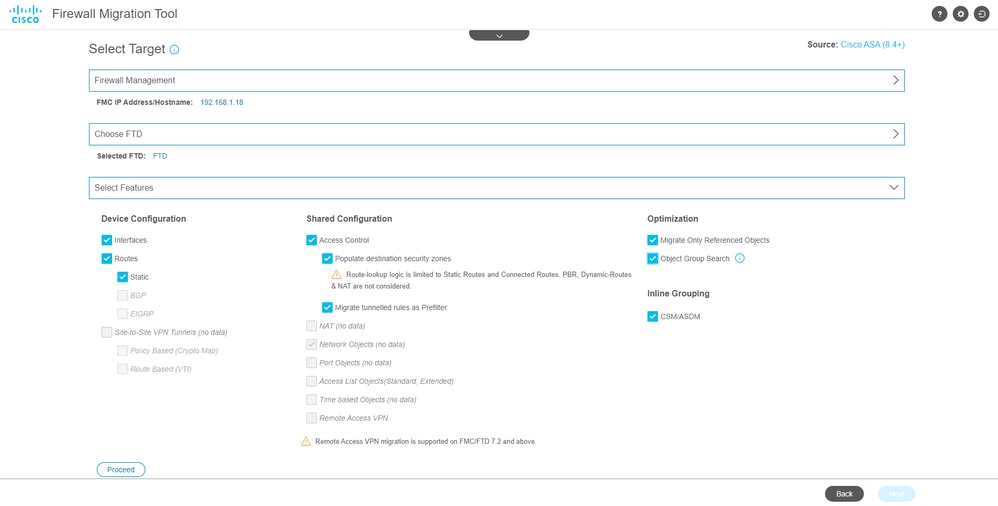 Configuraties
Configuraties
11. Start de conversie van de configuraties van ASA naar FTD.
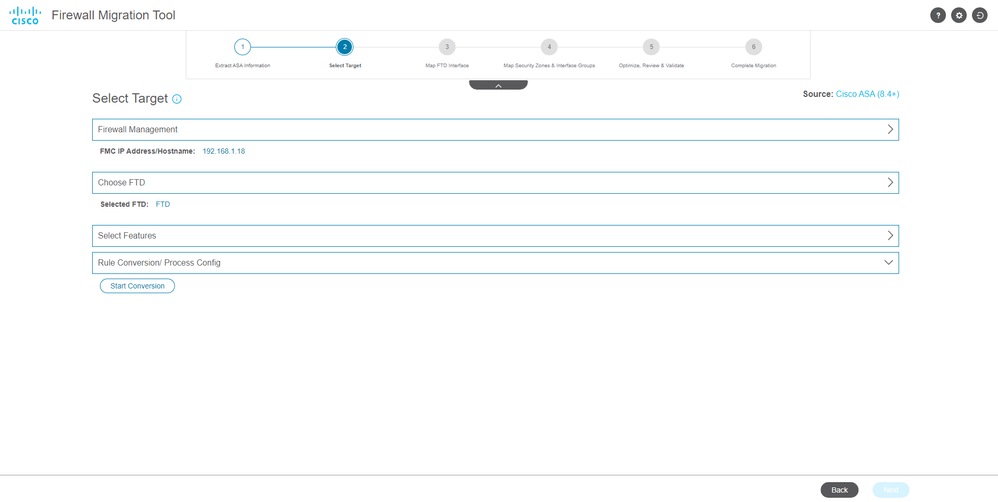 Conversie starten
Conversie starten
- Wanneer de conversie is voltooid, wordt er een dashboard weergegeven met een overzicht van de te migreren objecten (beperkt tot compatibiliteit).
- U kunt optioneel klikken
Download Report om een samenvatting van de te migreren configuraties te ontvangen.
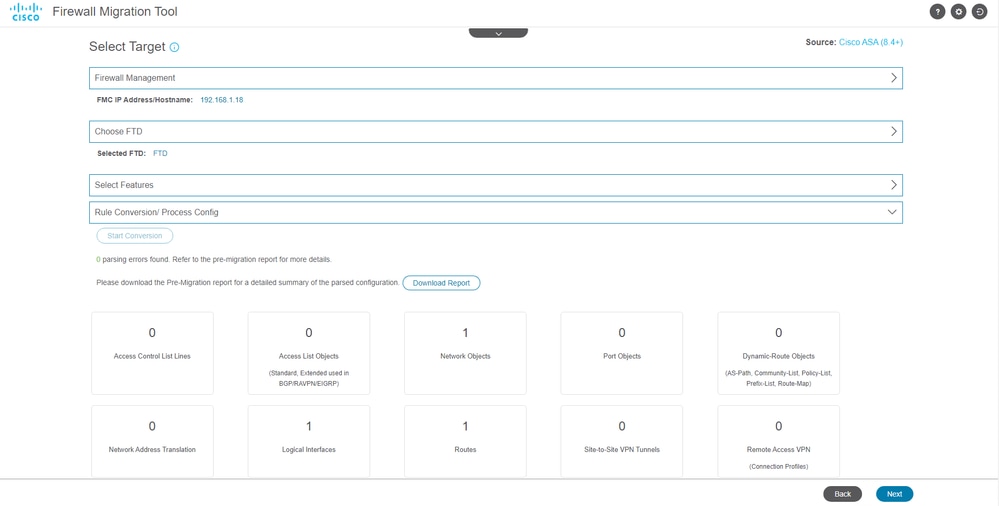 Downloadrapport
Downloadrapport
Voorbeeld van een pre-migratierapport, zoals in de afbeelding:
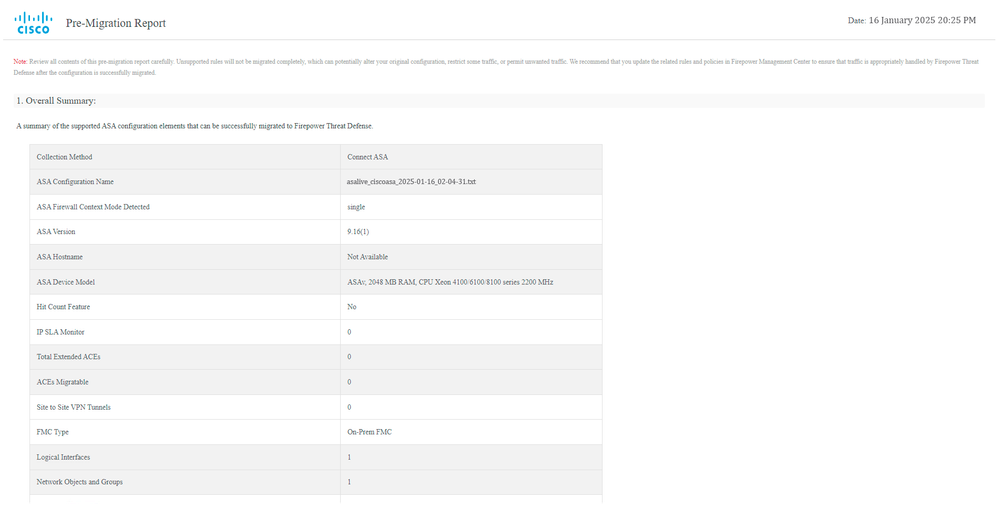 Rapport vóór migratie
Rapport vóór migratie
13. Breng de ASA-interfaces in kaart met de FTD-interfaces op de Migration Tool.
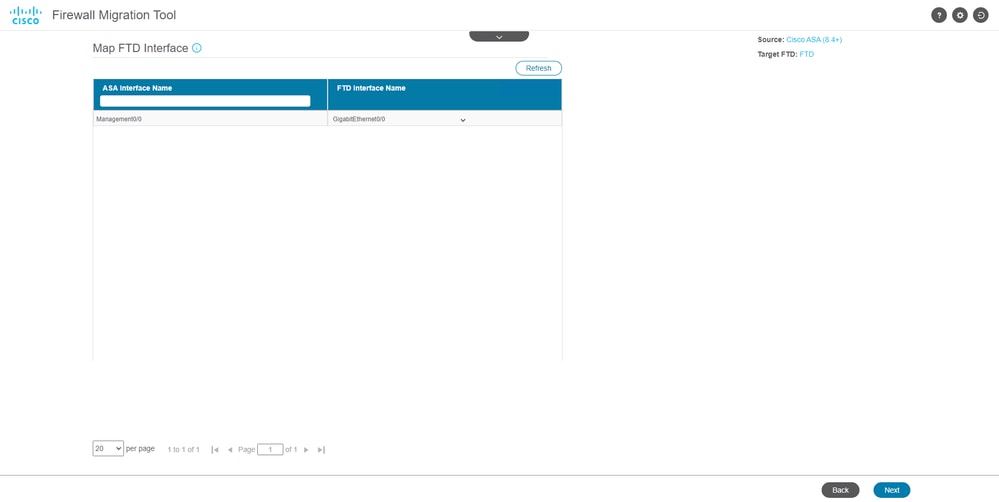 Kaartinterfaces
Kaartinterfaces
- De Security Zones en Interfacegroepen voor de interfaces op de FTD maken
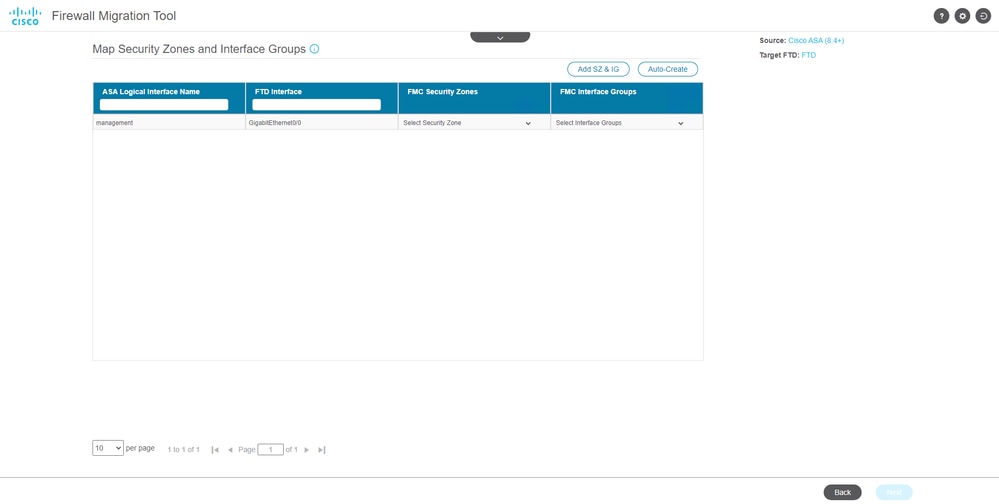 Security zones en interfacegroepen
Security zones en interfacegroepen
Security Zones (SZ) en Interfacegroepen (IG) worden automatisch door het gereedschap gemaakt, zoals in de afbeelding:
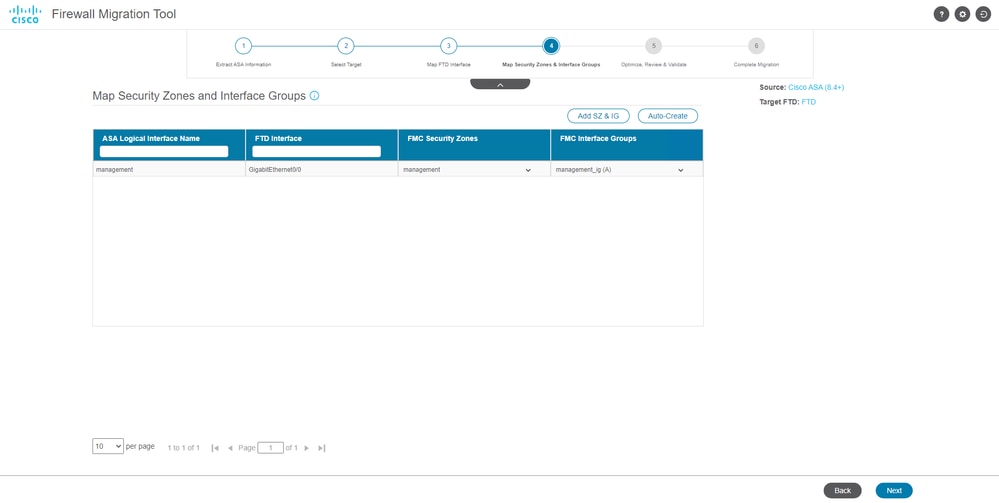 Automatisch maken
Automatisch maken
- Bekijk en valideer de configuraties die op de Migration Tool moeten worden gemigreerd.
- Als u de configuraties al hebt beoordeeld en geoptimaliseerd, klikt u op
Validate.
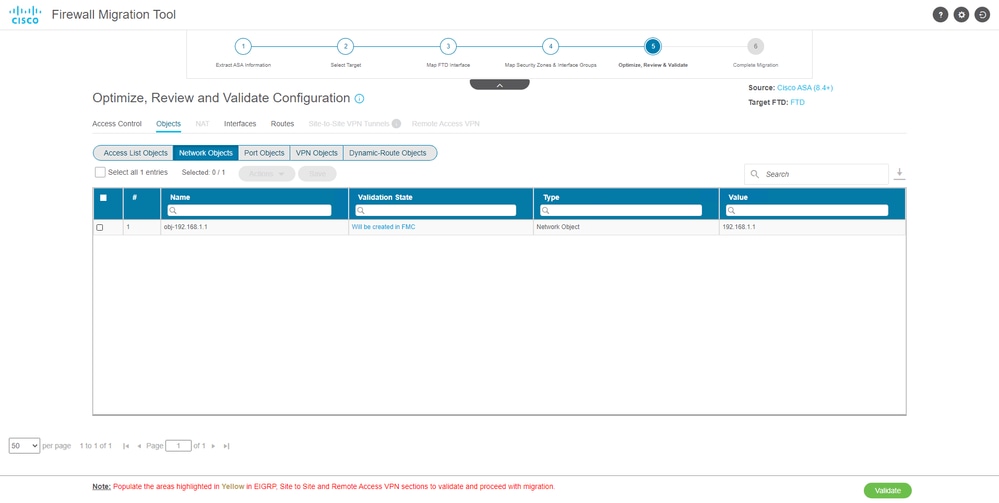 Evalueren en valideren
Evalueren en valideren
- Als de validatiestatus succesvol is, duw dan de configuraties naar de doelapparaten.
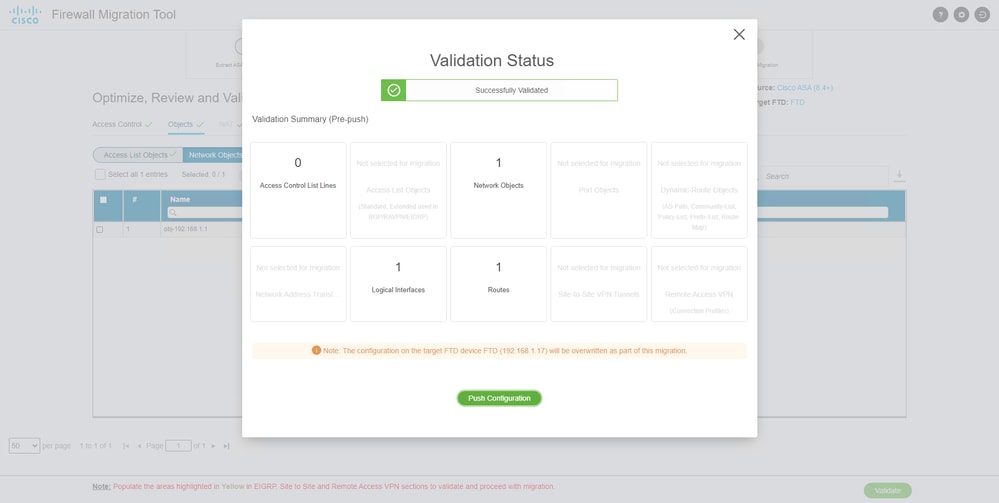 Validatie
Validatie
Voorbeeld van configuratie die door het migratietool wordt gedrukt, zoals in de afbeelding:
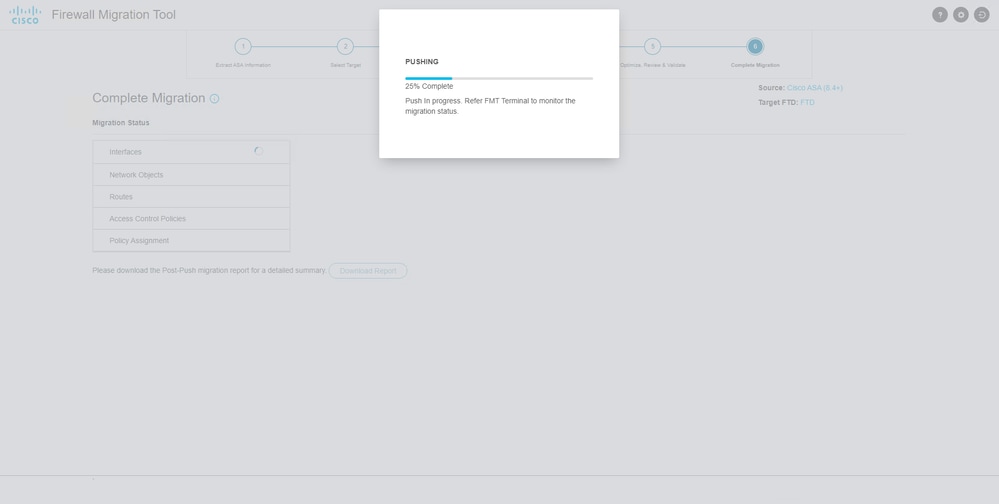 Duw
Duw
Voorbeeld van een geslaagde migratie, zoals in de afbeelding:
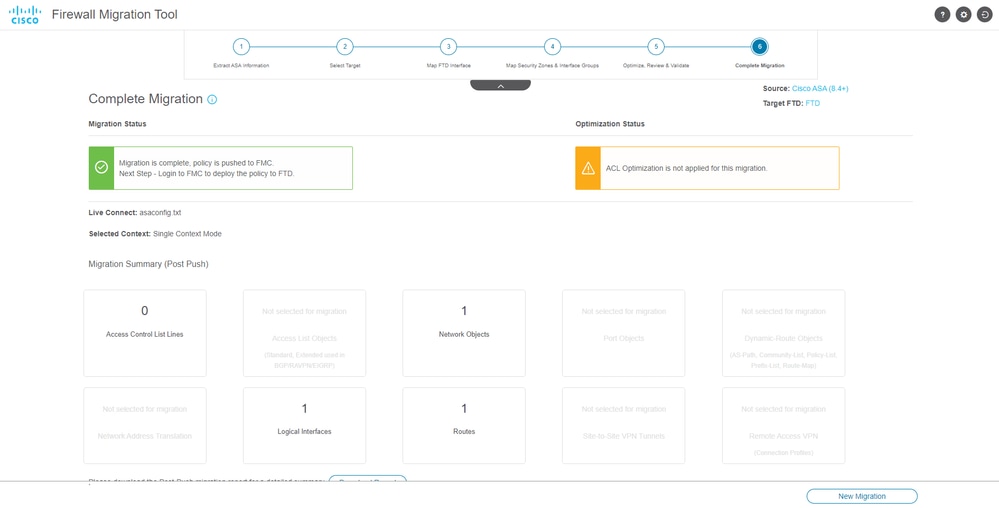 Succesvolle migratie
Succesvolle migratie
(Optioneel) Als u ervoor hebt gekozen om de configuratie naar een FTD te migreren, dient u de beschikbare configuratie van het FMC naar de firewall te verplaatsen.
Zo implementeert u de configuratie:
- Log in op de GUI van het VCC.
- Navigeer naar het
Deploytabblad.
- Selecteer de implementatie om de configuratie naar de firewall te duwen.
- Klik op de knop .
Deploy
Problemen oplossen
Problemen oplossen met Secure Firewall-migratietool
- Vaak voorkomende migratiefouten:
- Onbekende of ongeldige tekens in het ASA-configuratiebestand.
- Ontbrekende of onvolledige configuratie-elementen.
- Problemen met netwerkconnectiviteit of latentie.
- Problemen tijdens het uploaden van ASA-configuratiebestanden of het instellen van een configuratie naar het beheercentrum.
- Vaak voorkomende problemen zijn:
- De ondersteuningsbundel gebruiken voor probleemoplossing:
- Klik in het scherm "Complete Migration" op de knop Support.
- Selecteer Ondersteuningsbundel en kies de configuratiebestanden die u wilt downloaden.
- Log- en DB-bestanden worden standaard geselecteerd.
- Klik op Downloaden om een .zip-bestand te krijgen.
- Haal de .zip om logbestanden, DB en configuratiebestanden te bekijken.
- Klik op E-mail ons om storingsgegevens naar het technische team te sturen.
- Bevestig het ondersteuningsbundel in uw e-mail.
- Klik op Bezoek TAC-pagina om een Cisco TAC-case voor ondersteuning te maken.
- Met deze tool kunt u een ondersteuningsbundel downloaden voor logbestanden, database- en configuratiebestanden.
- Te downloaden stappen:
- Voor verdere ondersteuning:

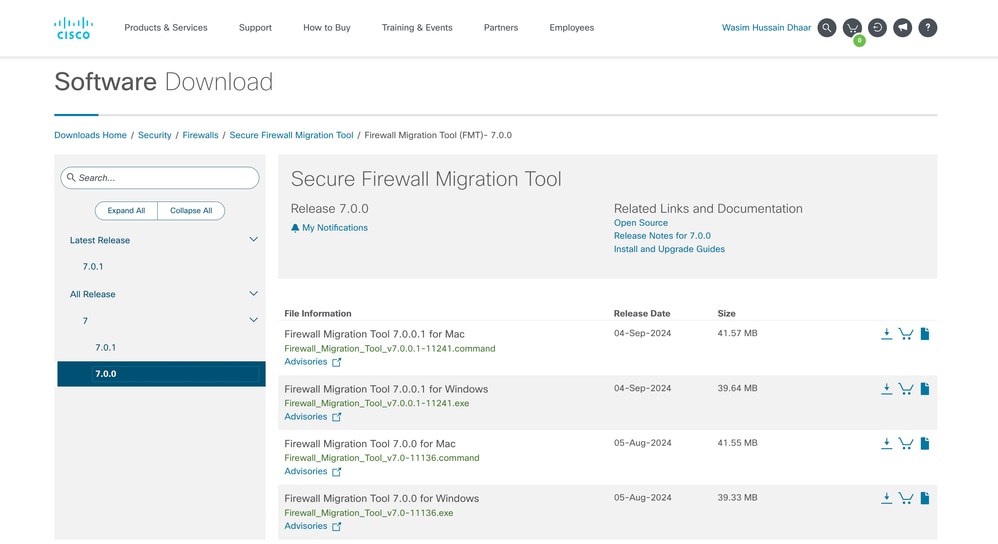
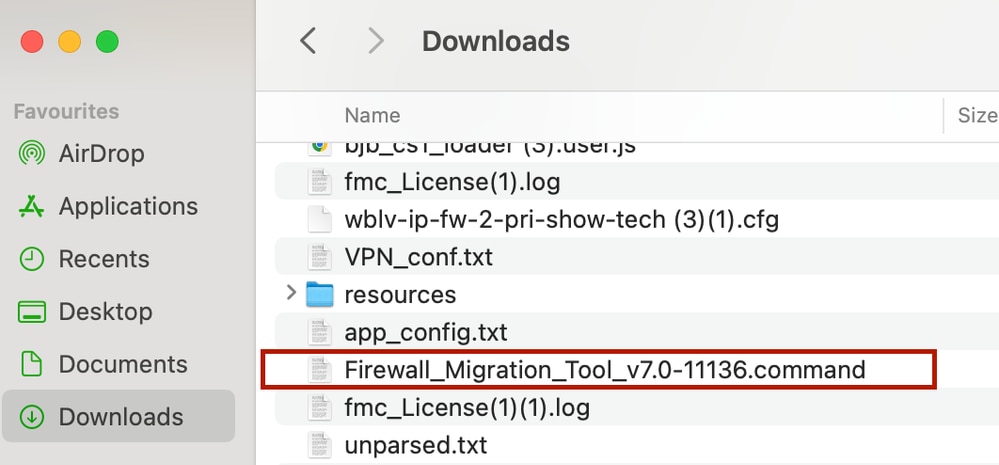
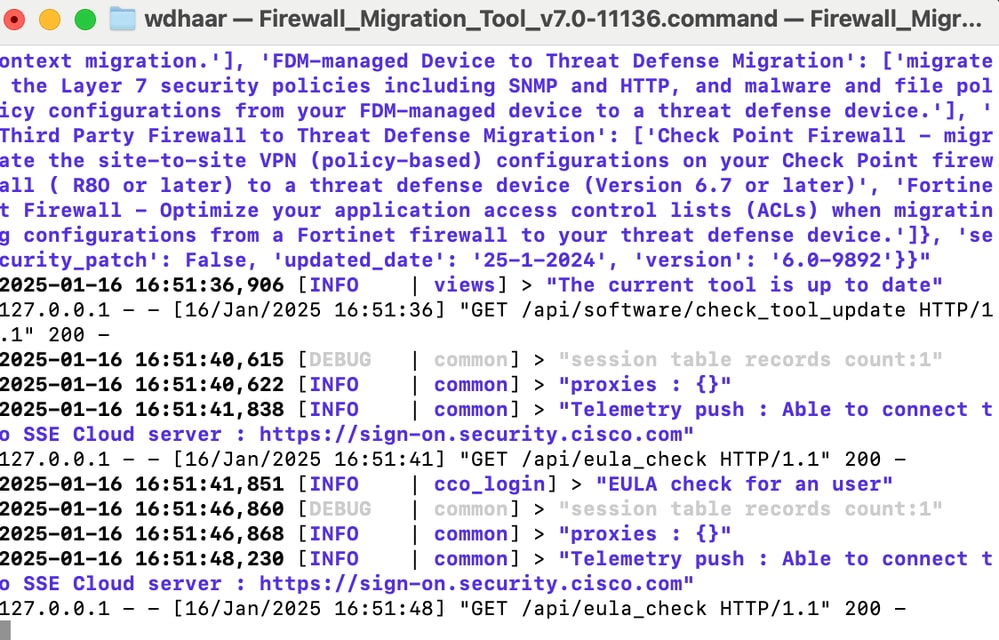

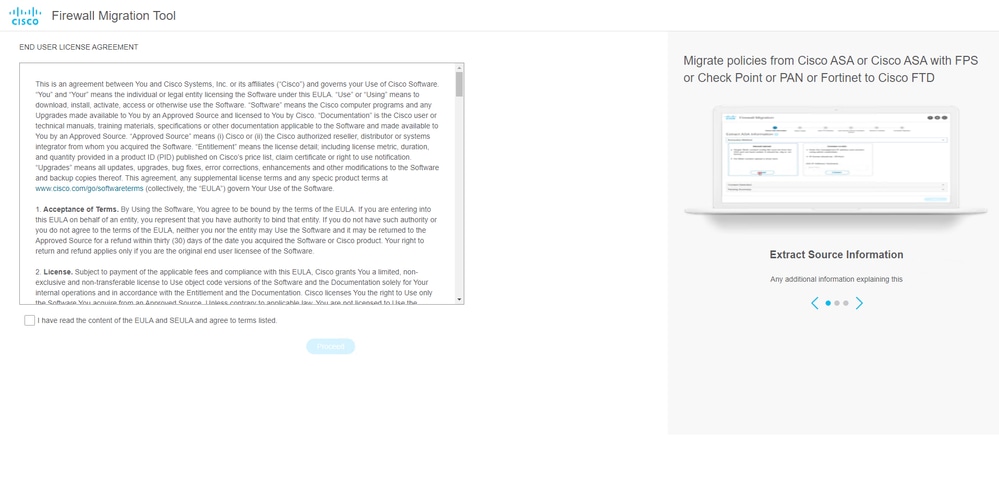
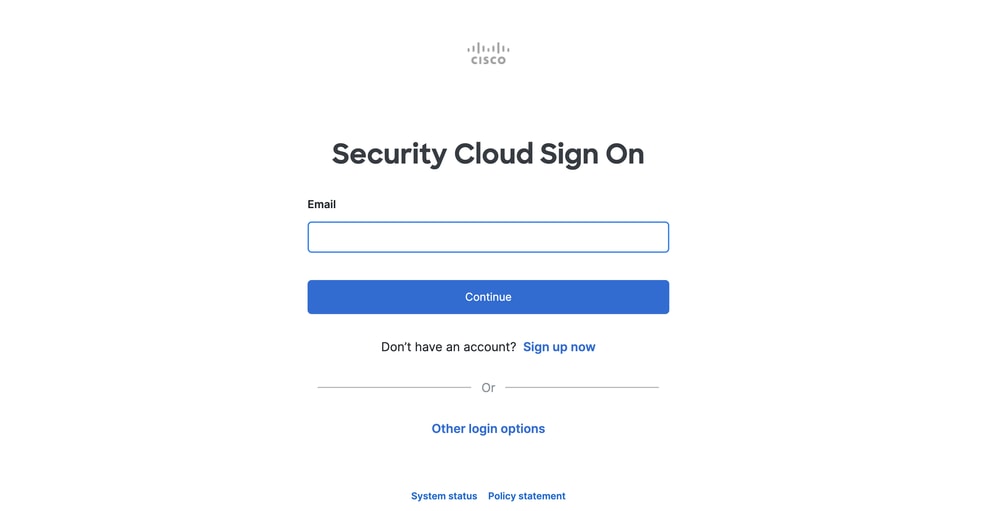
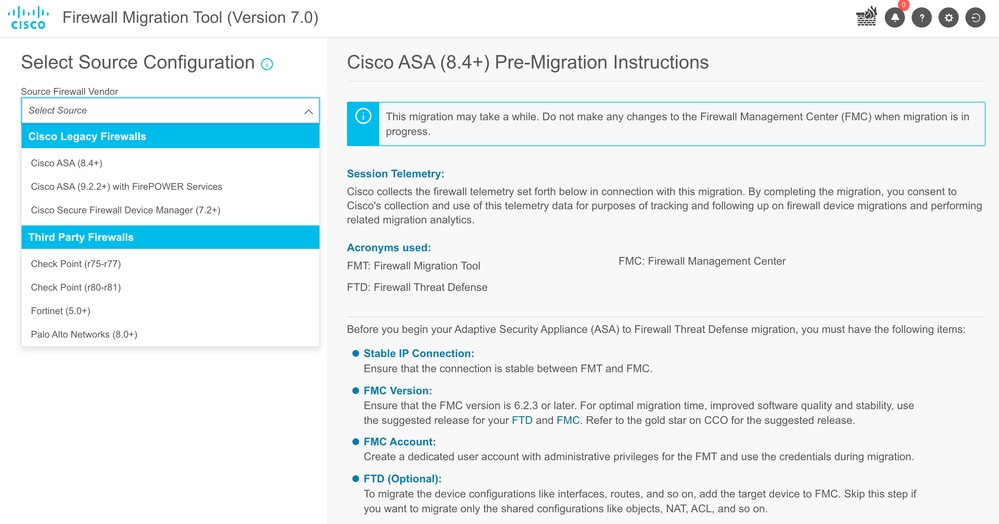
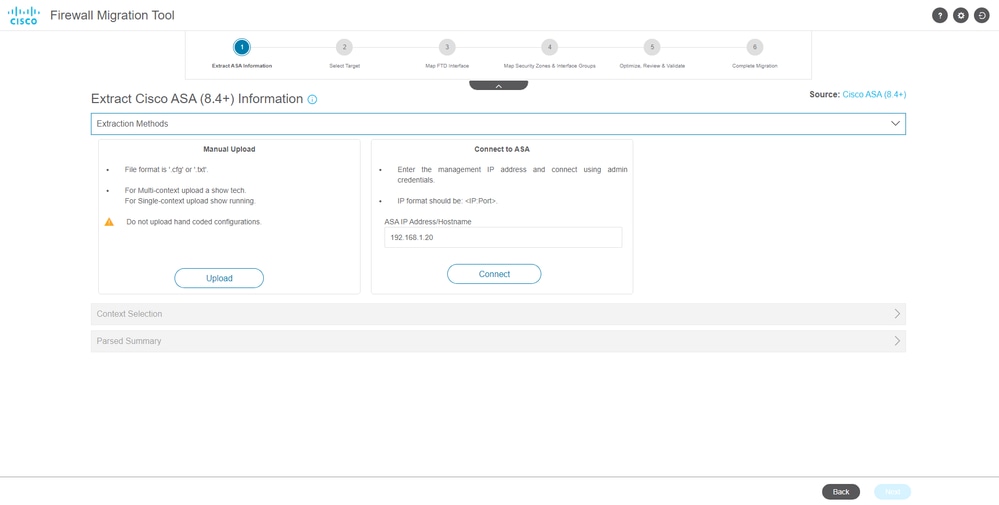
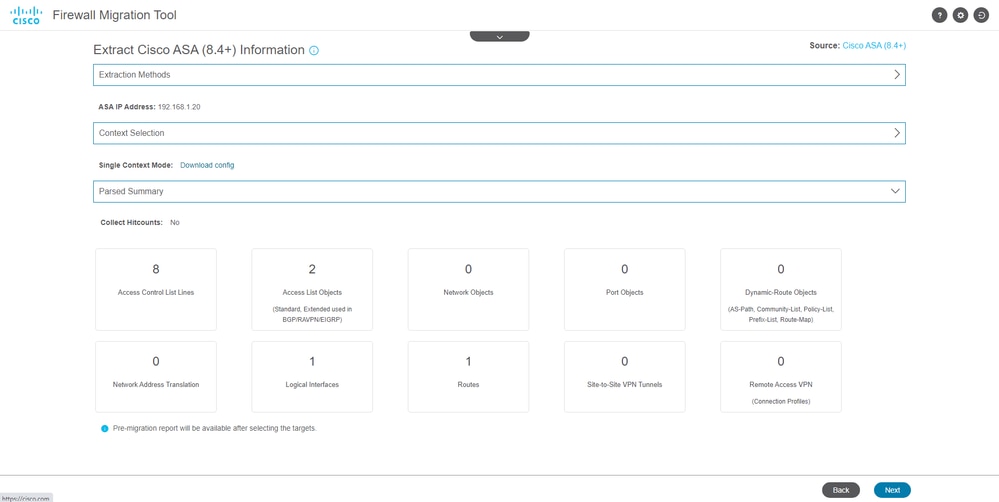
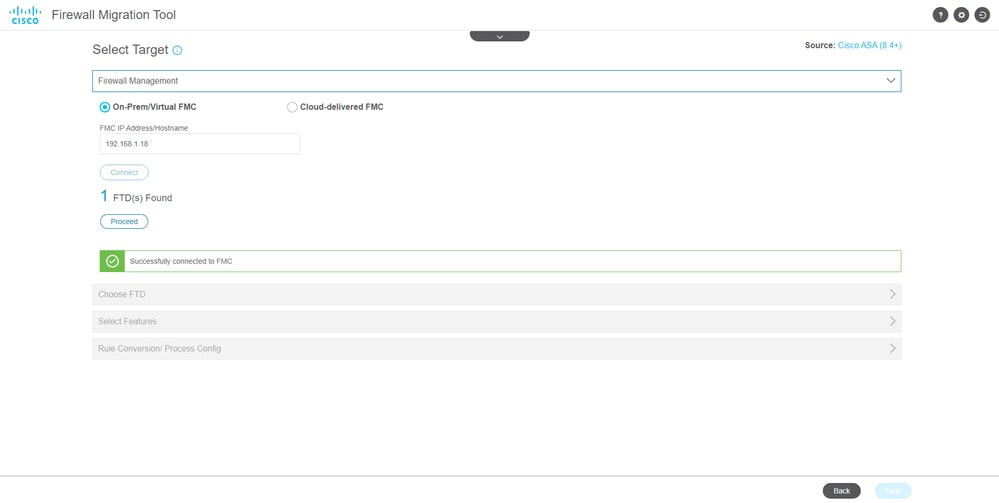
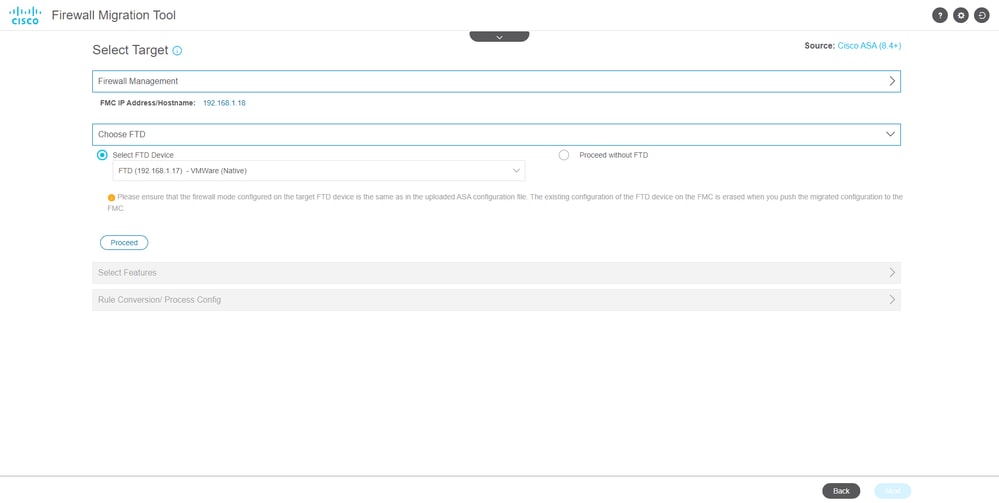
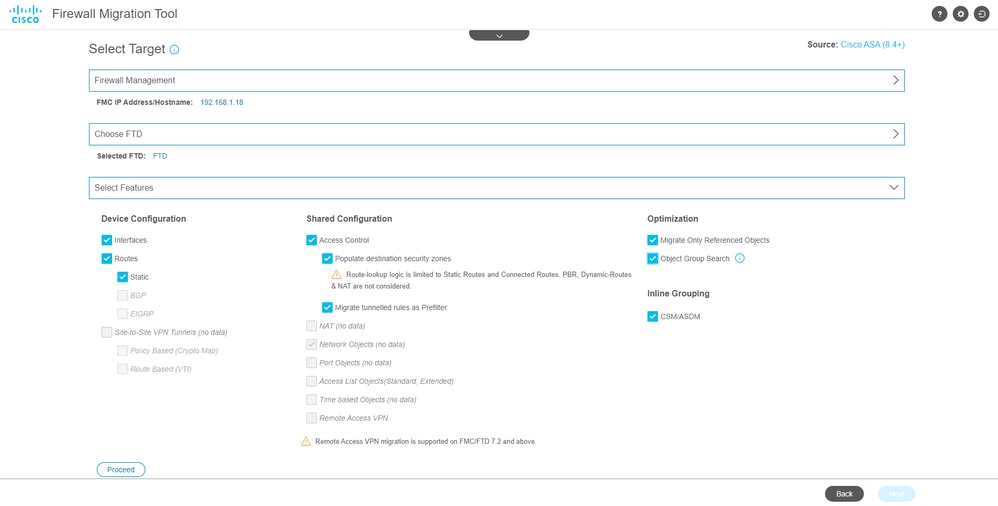
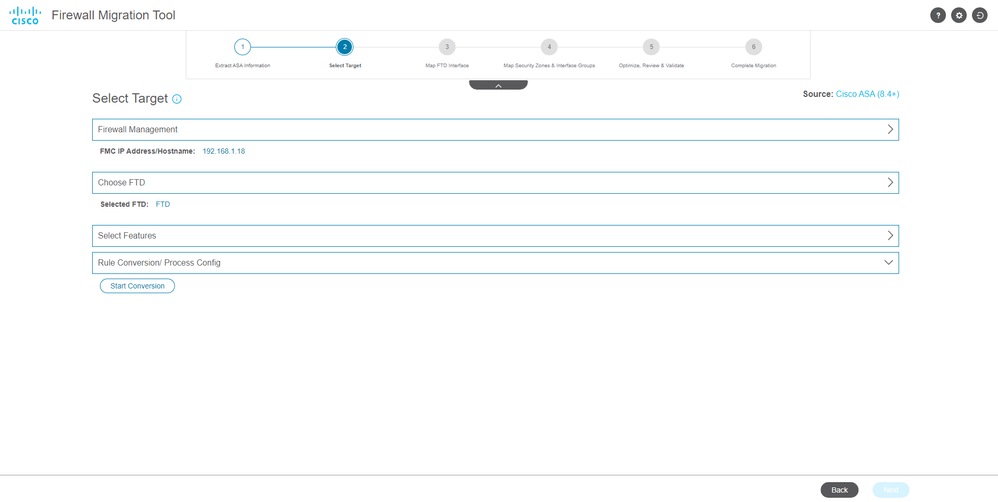
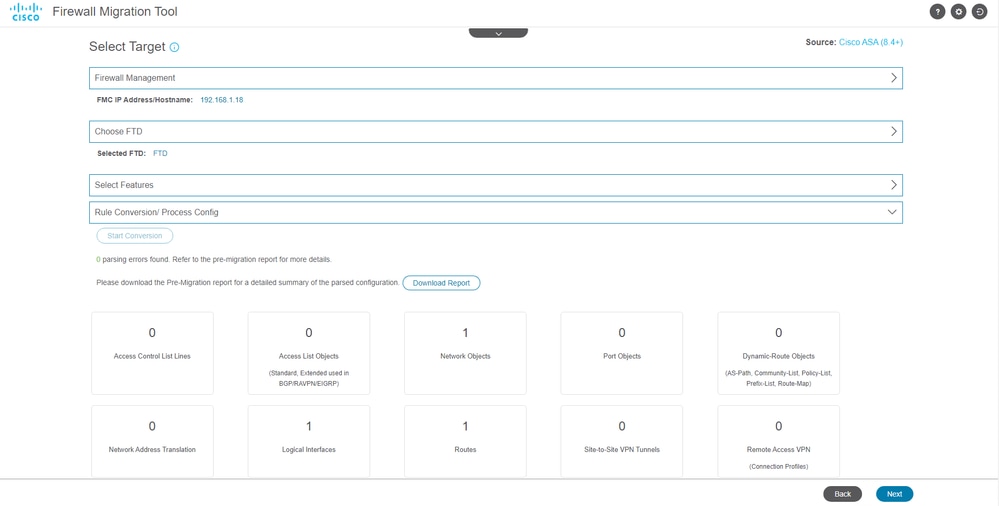
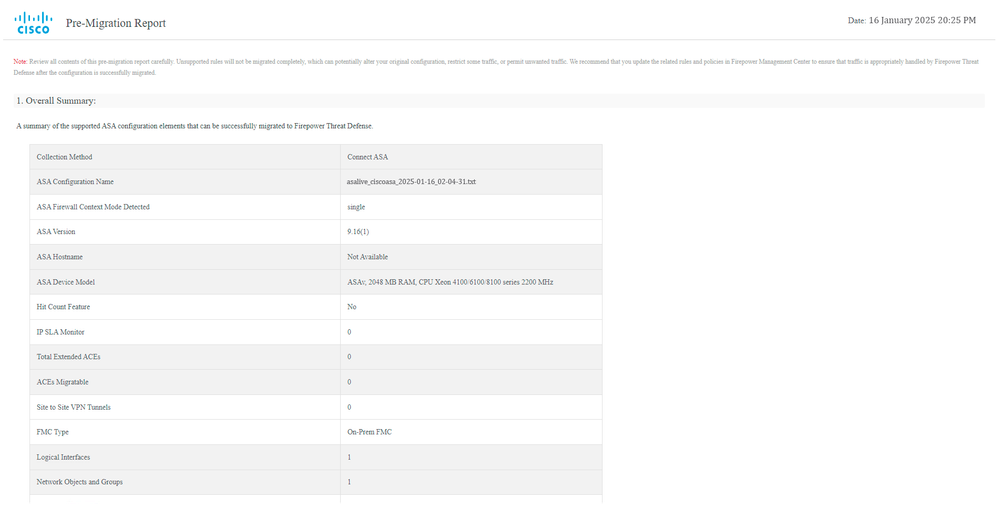
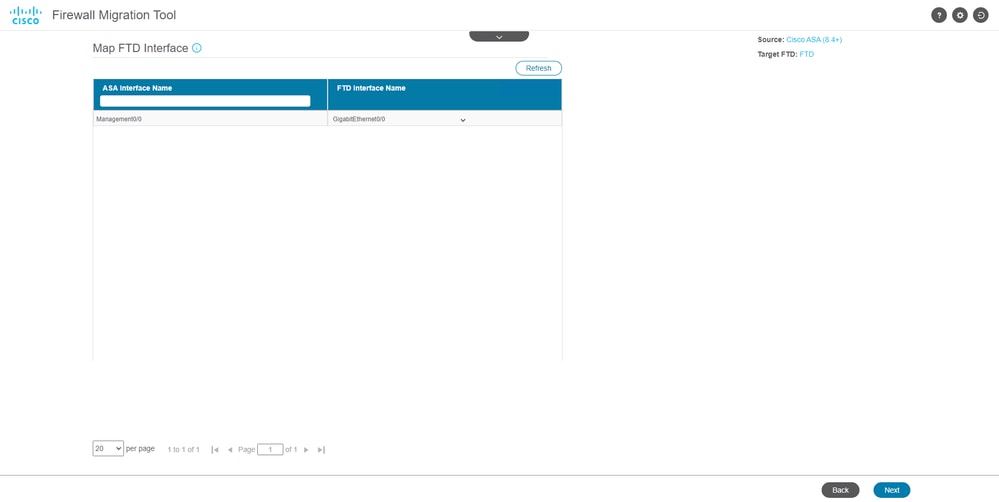
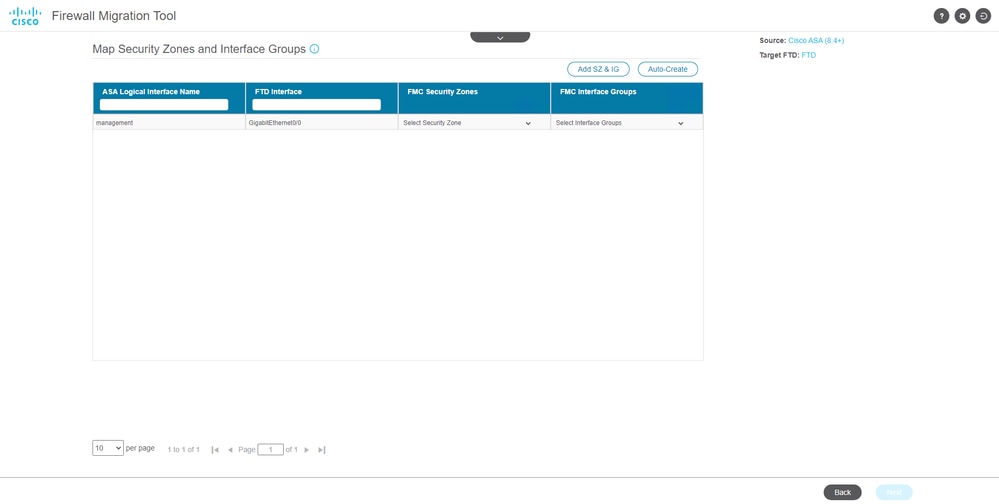
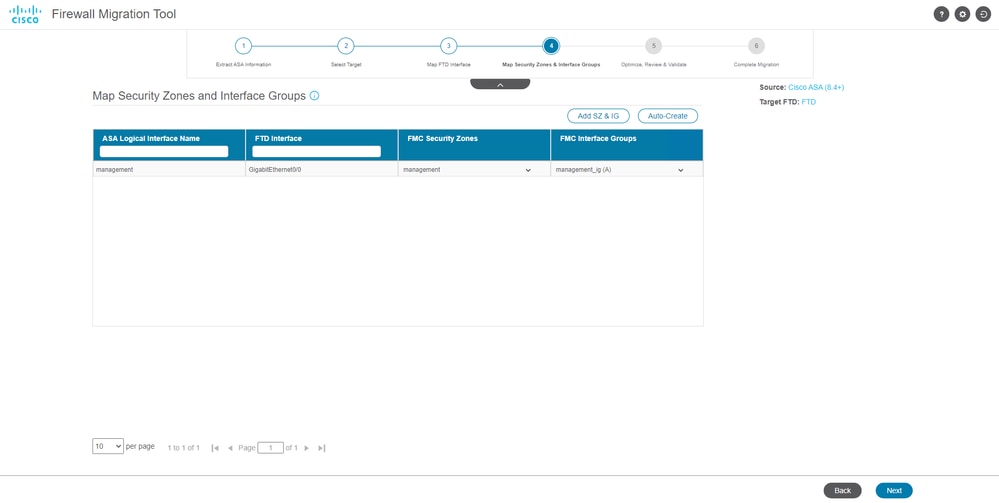
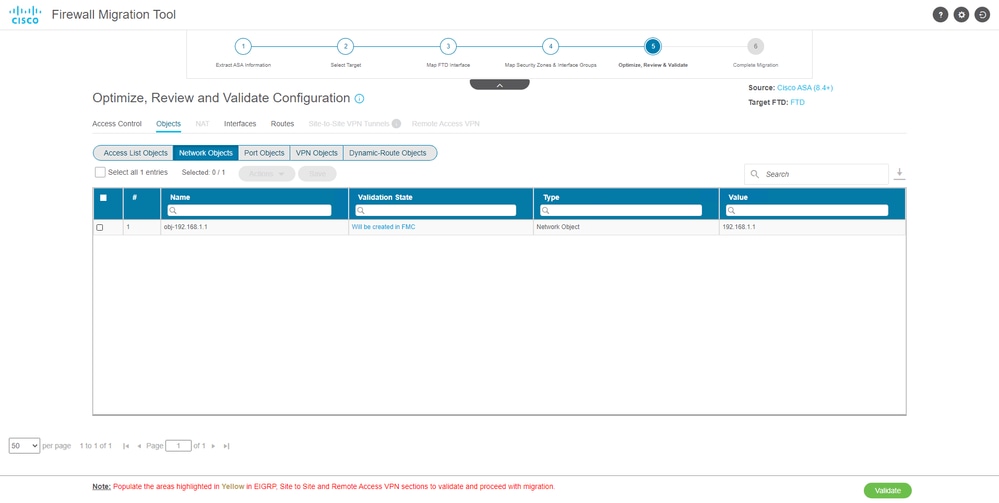
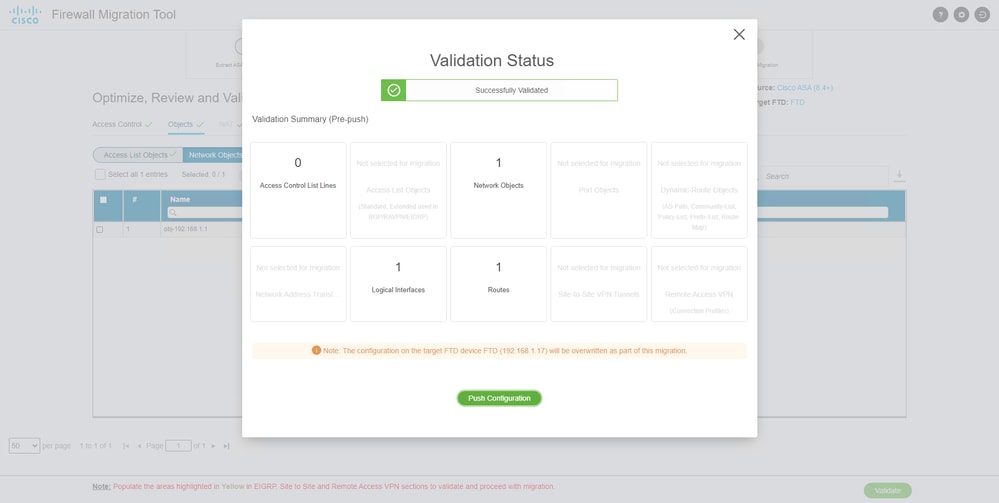
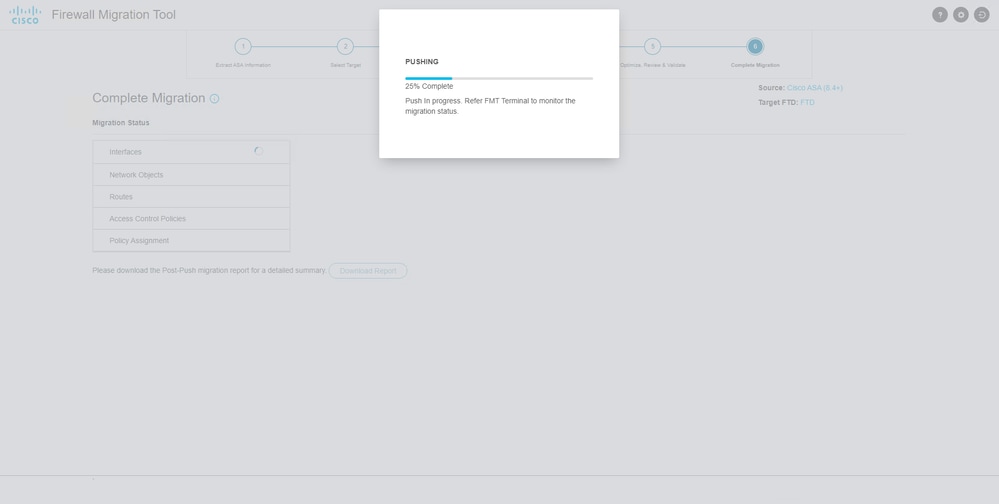
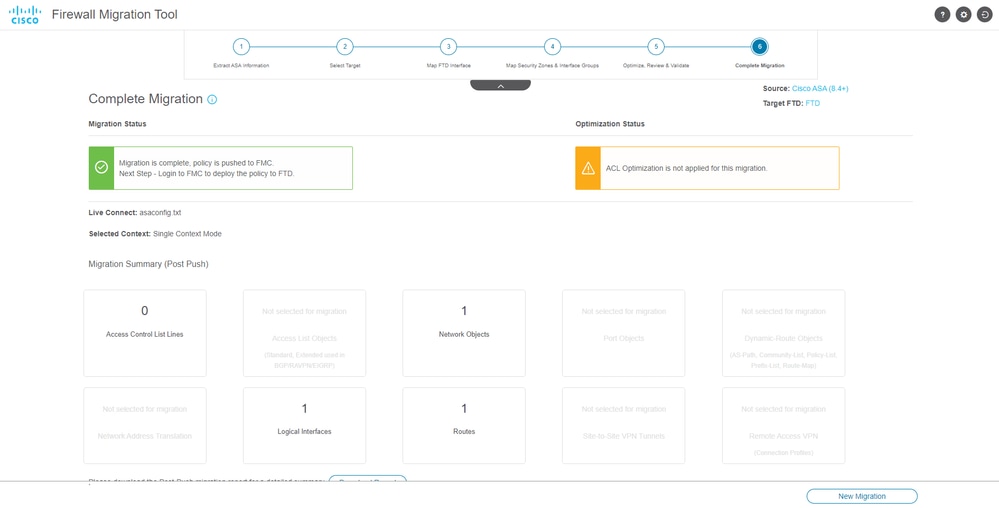
 Feedback
Feedback